Tipps & Tricks
01.10.2015, 08:25 Uhr
Alte WLAN-Verbindungen samt Passwort anzeigen
Mit welchem Netz war der PC bereits mal verbunden? Wie lautete dessen Passwort? So finden Sie es heraus.
Eine neuere, ergänzte Version dieses Artikels finden Sie hier: Windows 10: WLAN-Passwörter nachgucken.
Aus irgendeinem Grund verbindet sich der PC nicht mehr automatisch mit dem WLAN? Dummerweise wohnen Sie aber in einem grossen Wohnblock und alle 33 WLAN-Netze heissen UPC123456? Finden Sie einfach raus, mit welchem Netz Ihr Gerät schon mal verbunden war - mit einem kleinen Trick.
Voraussetzungen für diesen Trick: Sie müssen Administratorrechte besitzen.
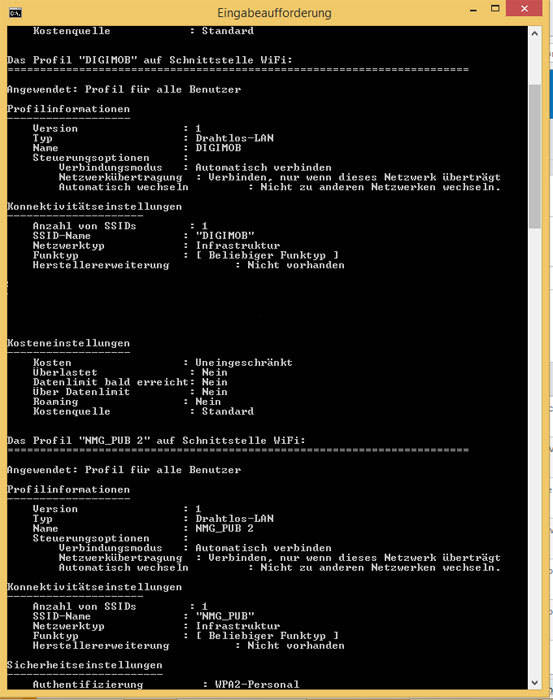
- Öffnen Sie die Eingabeaufforderung, indem Sie den Begriff cmd ins Windows-Suchfeld eingeben.
- Geben Sie folgende Parameter in die Befehlszeile ein:
netsh wlan show profiles *
Nun können Sie die gewünschte SSID identifizieren. Falls Sie nun aber das Passwort auch nicht mehr wissen, können Sie auch dieses in Erfahrung bringen. Dazu geben Sie folgende Parameter in die Befehlszeile ein:
netsh wlan show profiles name="SSID-Name" key=clear
Nun wird Ihnen das Passwort des WLAN-Netzes angezeigt (das Passwort, das zum Zeitpunkt Ihres letzten Logins aktiv war).
Hinweis: Dieser Trick wurde mit Windows 7 sowie 8.1 getestet. Parameter und Vorgehensweisen können bei anderen Betriebssystemen abweichen.

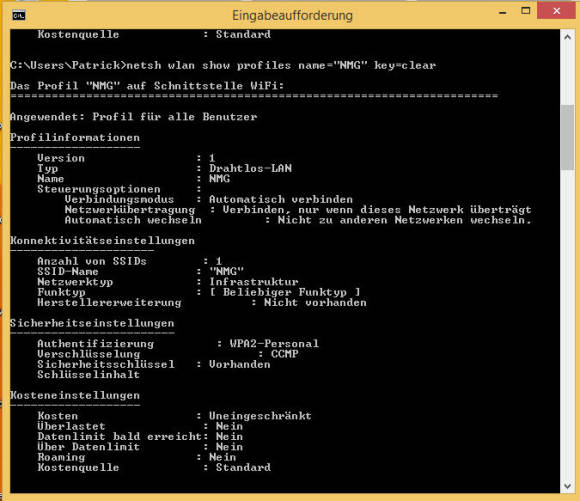






29.10.2015
31.10.2015